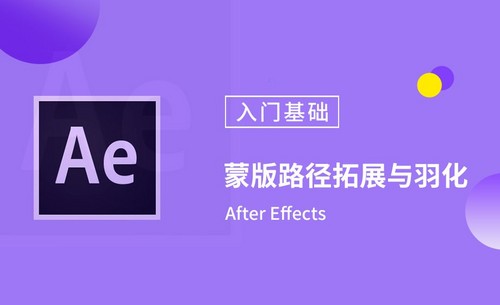ps羽化快捷键是什么?ps羽化怎么用?
发布时间:2020年12月18日 16:03
硬件型号:联想小新Air15
系统版本:win10
软件版本:Adobe Photoshop 2020
ps羽化的快捷键是什么?PS羽化快捷键:Shift + F6。我们都知道ps软件的功能是非常强大的,今天小编就给大家介绍ps软件中的羽化功能,羽化的作用是它能够让两张图片更好的融合在一起,因为它可以柔化边缘。说到这一定有很多朋友想知道羽化怎么用,跟小编一起看看吧!
我们先学习怎么绘制羽化选区:
1、选择矩形选框工具或者椭圆选框工具,在选项栏内的羽化数值框中输入要羽化的数值大小,例如小编输入的是数值:9。
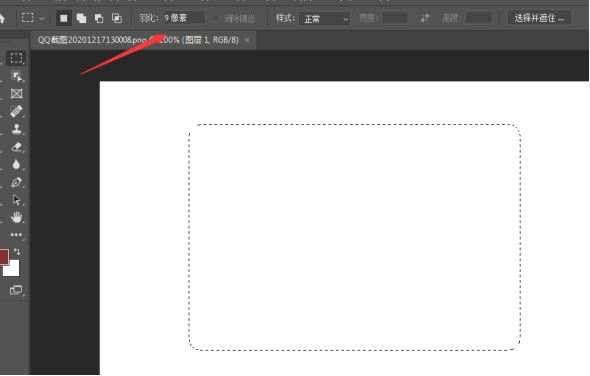
2、绘制选框,松手后生成羽化选区,然后填充图层看选区边缘的羽化效果:
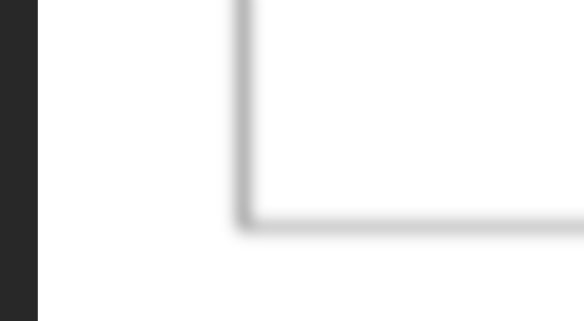
上面介绍了绘制羽化选区下面我们再看一下如何给绘制好的选区添加羽化效果:
1、如果之前有一个没有羽化的选区,我们可以给这个选区添加羽化,如下图是一个没有羽化的选区:
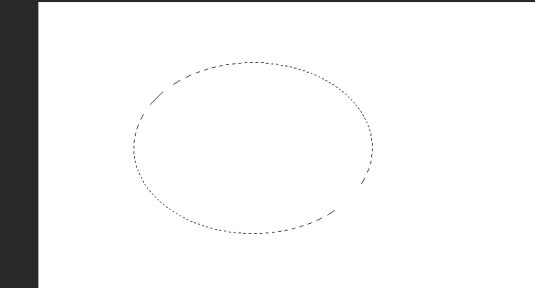
2、保持选取工具或者绘制选框工具(魔棒、矩形选框工具或者椭圆选框工具),右键单击选择羽化:
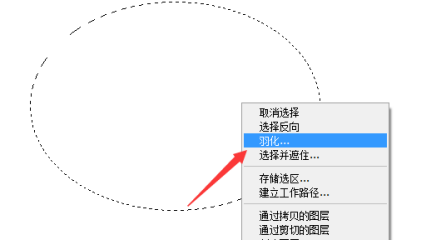
3、在弹出的羽化选区对话框中随意输入要羽化的数值即可:
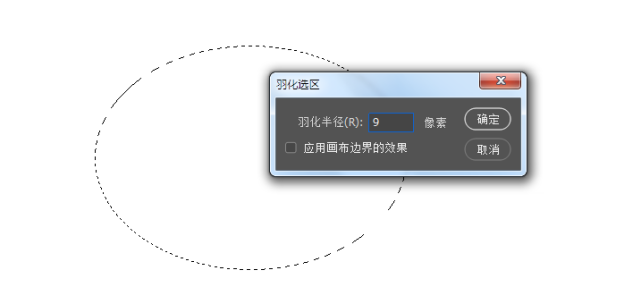
4、然后我们填充图层,填充图层查看羽化效果:
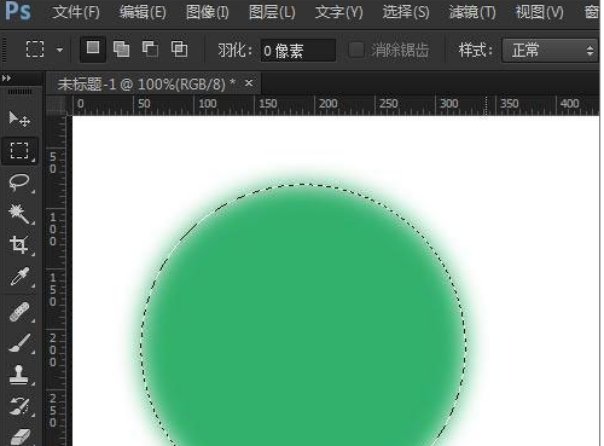
以上就是PS羽化的两种使用方法,这两种方法是ps羽化功能里面最常用的,小编把步骤都给你列举在上面了,步骤比较详细,你可以按照小编给的步骤教程自己试一试,哪里有不懂得我们再一起学习和研究。